Netskope API-enabled Protection Instances maken
Résumé: Leer hoe u een beveiligingsinstantie voor Netskope API maakt door deze instructies te volgen.
Instructions
Dit artikel bevat stappen voor het maken van een API-enabled beschermingsinstantie in Netskope.
Betreffende producten:
- Netskope beheerplatform
- Ga in een webbrowser naar de Netskope-webconsole:
- Datacenter Verenigd Staten: https://[TENANT].goskope.com/
- Datacenter Europese Unie: https://[TENANT].eu.goskope.com/
- Datacenter Frankfurt: https://[TENANT].de.goskope.com/
Opmerking: TENANT] = de tenant-naam in uw omgeving - Meld u aan bij de Netskope-webconsole.
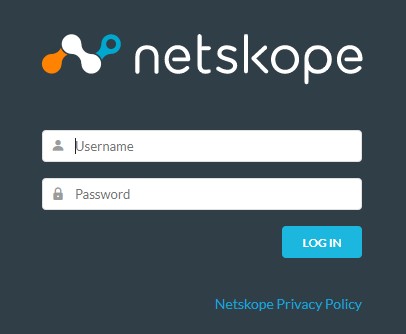
- Klik in het beginscherm van Netskope op Settings.

- Klik op de pagina Instellingen op Bescherming met API.
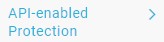
- Klik op de pagina API-enabled Protection op SaaS.

- Selecteer de provider die u wilt configureren en klik vervolgens op Setup Instance.
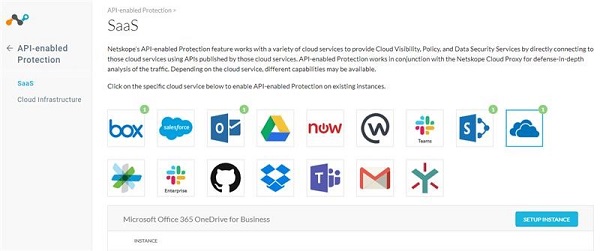
Klik op de juiste optie voor meer informatie over te configureren API-enabled beveiligingsinstanties.
- In het menu Setup Instance:
- Vul de FQDN (Fully Qualified Domain Name) van uw Microsoft Office 365-account in.
- Als uw organisatie Microsoft Office 365 multi-geo ondersteunt, klikt u op Multi-Geo inschakelen.
- Selecteer alle gewenste instantietypen.
- Voer een e-mailadres voor de Office 365-beheerder in.
- Vul eventueel een door komma's gescheiden lijst met interne domeinen in.
- Klik op Opslaan.
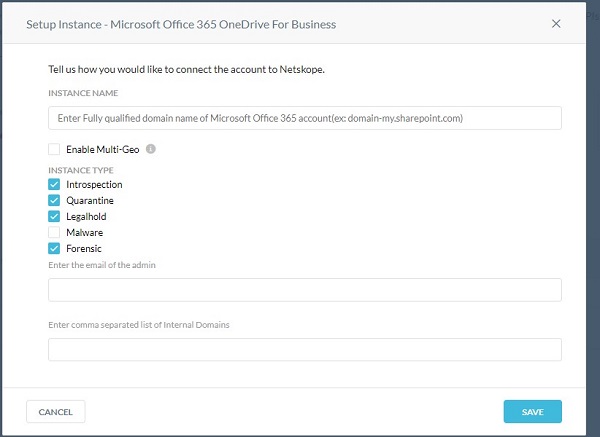
- Als u de volledig gekwalificeerde domeinnaam (FQDN) van uw Microsoft Office 365-account wilt vinden, meldt u zich aan bij uw Microsoft Office 365-account en gaat u vervolgens naar Microsoft 365-beheercentrum, Home en vervolgens Domeinen.
- Alle bestanden die in interne domeinen worden gedeeld, worden behandeld als intern gedeeld.
- Klik op Toegang verlenen.

- Meld u aan met de gebruikersnaam en het wachtwoord van uw globale beheerder.
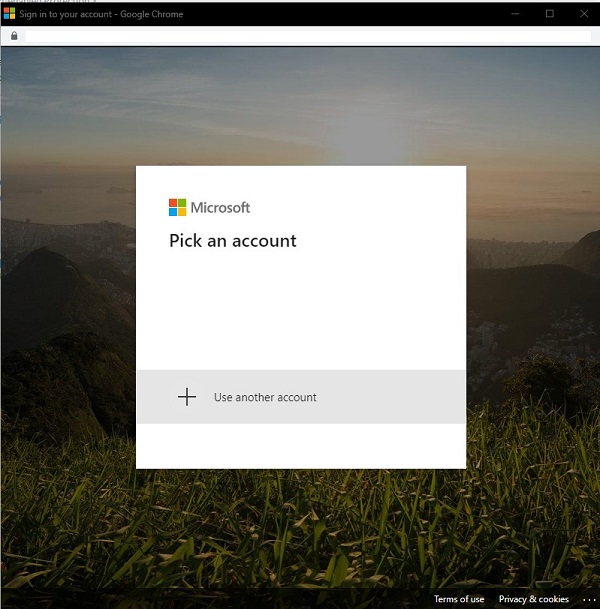
- Accepteer de machtigingen.
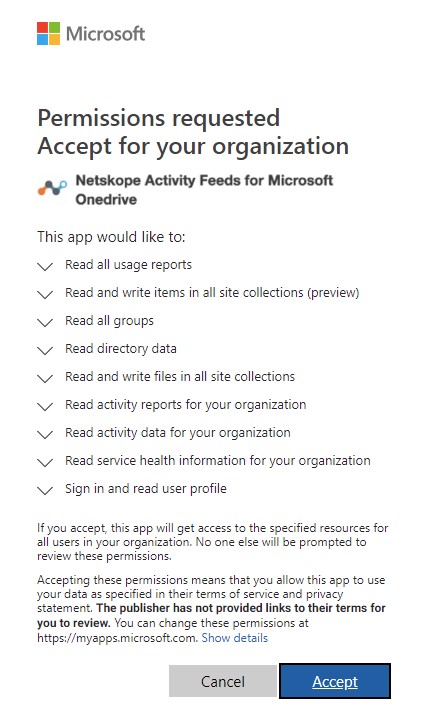
- Klik op Sluiten.
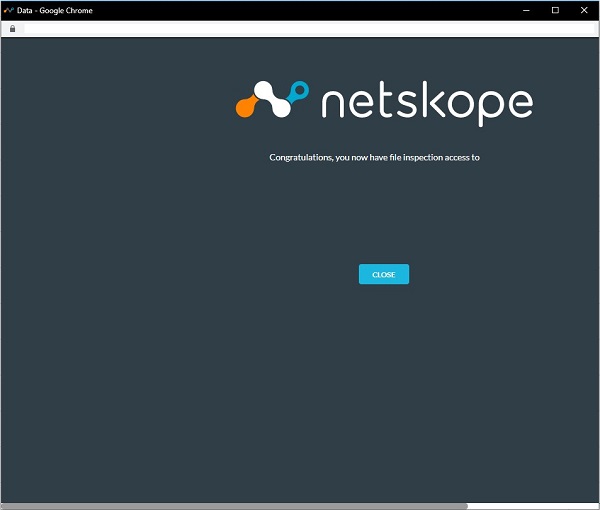
Momenteel heeft Dell geen stapsgewijze instructies voor alle beschikbare opties voor API-compatibele beschermingsinstanties. Een account met een geselecteerde cloudservice is vereist. Als meer hulp nodig is bij het configureren van een API-beschermingsinstantie, raadpleegt u Support krijgen voor Netskope.
Als u contact wilt opnemen met support, raadpleegt u de internationale telefoonnummers voor support van Dell Data Security.
Ga naar TechDirect om online een aanvraag voor technische support te genereren.
Voor meer informatie over inzichten en hulpbronnen kunt u zich aanmelden bij het Dell Security Community Forum.